En la actualidad WhatsApp ha alcanzado gran popularidad por su versatilidad en el manejo de la aplicación, y en el envío de mensajería, aunado a esto, constantemente se está actualizando, ofreciéndonos las opciones de personalizar nuestro perfil. Además, esta aplicación no solo permite enviar y recibir mensajes entre personas, también acepta mandar vídeos, fotos, notas y más, haciendo que todos tengan una conversación interactiva en tiempo real.
Pasos para cambiar la foto de perfil en WhatsApp en el móvil
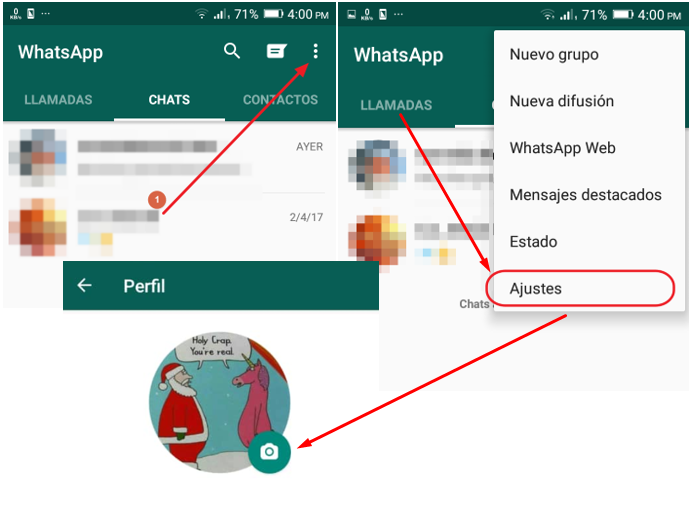
- Abre la aplicación de WhatsApp en tu celular.
- Selecciona los tres puntos ubicados en la parte superior derecha de la bandeja, y elige ‘Ajustes’.
- Selecciona la imagen de perfil que tengas
- Para cambiar la imagen ingresa en el símbolo de la cámara el cual está posicionado en el borde de tu foto de perfil.
- En la opción de ‘Galería’ puedes subir una foto que ya se encuentre almacenada en el dispositivo, o si lo prefieres en la opción «Cámara» puedes tomar una foto
- Una vez la imagen haya sido almacenada, debes ajustarla al círculo, esto lo realizas arrastrándola con el dedo.
- Si estás conforme con el resultado, debes presionar en ‘Ok’ y habrás cambiado tu foto de perfil en WhatsApp.
Puedes seleccionar cualquier foto, ya sea tuya, de un objeto o un animal que te guste. Debes tomar en cuenta que subir fotos personales a la web puede tener inconvenientes puesto que cualquiera que tenga tu numero sabrá quién eres.
Pasos para cambiar la foto de WhatsApp desde tu PC

Si quieres usar el ordenador para WhatsApp Web por comodidad puedes hacerlo desde cualquier navegador, teniendo en cuenta que debes enlazar ambos dispositivos. Para poder ingresar desde la computadora a WhatsApp debes ingresar aquí
En esta versión también puedes cambiar la foto de tu perfil, para esto debes seguir los siguientes pasos:
- Abre el navegador de tu ordenador y carga la página.
- En la aplicación de WhatsApp de tu móvil debes selecciona los tres puntos que verás en la parte superior derecha del menú y selecciona WhatsApp Web.
- Observarás que aparece la opción de la cámara: acepta y apunta con el celular al código QR que aparecerá en la pantalla de tu computadora.
- Cuando se hayan emparejado los dispositivos, tus chats las verás en la pantalla del ordenador. Selecciona el círculo de tu perfil, este aparecerá en la parte superior izquierda de la pantalla para poder cambiar la foto.
- Desliza el cursor por la foto hasta que aparezca la opción ‘Cambiar foto de perfil’ y luego presiona clic.
- Elige ‘Subir foto’ (o tomar en el caso de que desees hacerla con la webcam).
- Busca la foto que desees en tu ordenador y acepta para subirla.
- Para ampliar o reducir el tamaño de la imagen lo puedes hacerlo al presionar ‘+’ y el ‘-‘ de la derecha.
- Al seleccionar ‘v’ verde ya habrás cambiado la foto de tu perfil de WhatsApp.
- Al cambiar tu foto de tu perfil la verán todos tus contactos. Estos no sabrán que has cambiado la imagen hasta que no entren en la aplicación y vean sus conversaciones contigo esto es debido a que WhatsApp no notifica los cambios de foto, tampoco si cambias el estado del perfil (el texto que acompaña a tu nombre).
Cómo cambiar el fondo de pantalla
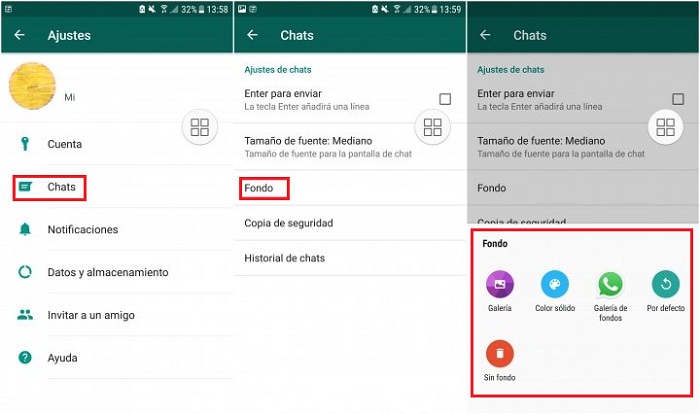
Es aconsejable no utilizar fondos con mezclas de colores y texturas, pues ocasiona cansancio en la vista mientras se leen los mensajes.
Para cambiar el fondo de pantalla debes realizar los siguientes pasos:
Primero debes seleccionar la imagen que desees puede ser una foto suya o una descarga de internet luego de seleccionar la imagen, realiza lo siguiente:
- 1. Seleccione los tres puntos que se encuentran en la parte superior derecha en el inicio de su bandeja de chat
- 2: En el menú que se despliega debe seleccionar “Ajustes”
- 2. Luego debes presionar en el ítem de “Chats”.
- 3. Seleccione la opción “Fondo de pantalla”.
- 4. Tendrá varias opciones para que escoja la imagen de fondo:
- Biblioteca de fondos: Ahí verá algunas imágenes que WhatsApp le recomienda.
- Color solido
- Galería
- Sin fondo
Si se arrepiente de cambiar el fondo de pantalla, sólo tiene que oprimir en ‘Por defecto’ y de esta forma su chat regresará a la forma original.
Cambiar la foto de WhatsApp en los grupos
WhatsApp permite formar grupos y los participantes tienen la opción de personalizar el asunto, el icono, la descripción o enviar mensajes. Cabe destacar que en algunos casos solo los administradores pueden cambiar la configuración del grupo para permitir que puedan editar la información del grupo o enviar mensajes.
Pasos para realizar los cambios:
- Abre el chat de grupo de WhatsApp; luego, haz clic en el asunto del grupo.
- Como alternativa, haz clic en Menú en la esquina superior y selecciona Info. del grupo.
- Posiciona el cursor sobre el icono y selecciona cambiar icono del grupo, donde verás las siguientes opciones:
- Ver foto
- Tomar foto
- Subir foto
- Eliminar foto
- Buscar en Internet
- Nota: Esta opción solo está disponible en WhatsApp para escritorio (no en WhatsApp Web).
